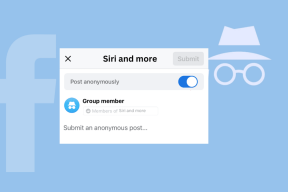Истакните изабрану тачку набрајања на ПоверПоинт-у тако што ћете затамнити друге
Мисцелланеа / / November 29, 2021

На такав трик је да истаћи тачку о којој се расправља и затамните друге (користећи боје и нијансе) како бисте осигурали да се тренутна тачка издваја од осталих. Данас ћемо научити како то учинити МС ПоверПоинт.
Кораци за истицање тачке
Под претпоставком да већ имате слајд са тачкама у њему, погледаћемо процес додавања ефекта затамњивања. Ево узорка слајда на који ћемо додати ефекте. Такође имајте на уму да елаборирамо кораке у пакету 2007 и да се они могу мало разликовати у другим верзијама.

Корак 1: На траци алатке идите на Анимације и кликните на Цустом Аниматион.

Ова акција ће довести до а Цустом Аниматион окно на десној страни интерфејса (као што је приказано на слици испод).

Корак 2: Изаберите текстуални оквир који садржи знак за набрајање тачке и кликните на Додај ефекат дугме са Цустом Аниматион окно. Изаберите ефекат за метке (ја сам изабрао Улаз -> Фаде). Опционо, можете применити додатне ефекте.

Белешка: Уверите се да је оквир за текст који садржи тачке за набрајање изабран све ово време и да остане изабран током целог процеса.
Корак 3: Сада, на Цустом Аниматион окно кликните на падајући мени поред изабраног текста и изаберите Опције ефеката.

4. корак: Отвориће се још један оквир за дијалог (његов наслов би гласио ефекат који сте додали у кораку 2). Изаберите боју затамњивања у односу на читање опције После анимације. Кликните на У реду по завршетку. Поновите овај корак за сваки изабрани ред текста.

предлог: Добра је опција одабрати боју која је у складу са подразумеваном бојом текста и позадином. То даје диван ефекат затамњивања.
5. корак: То је то. Вратите се на презентацију и покрените пројекцију слајдова. Требало би да видите ефекте на месту. Ево како изгледа слајд (наш узорак) док се покреће презентација.

Закључак
Одржавање тачке о којој се дискутује истиче и бледење осталих је такође начин да се публици дате до знања о којој се тачки расправља. Не размишљајте о томе као о алтернативи лошим говорним вештинама. Они су важнији много више од било чега другог, али такви мали савети за побољшање слајдова такође доприносе томе да испоручите ону врсту презентације коју сте одувек намеравали.
Кредит за слику: Пхото Стеве